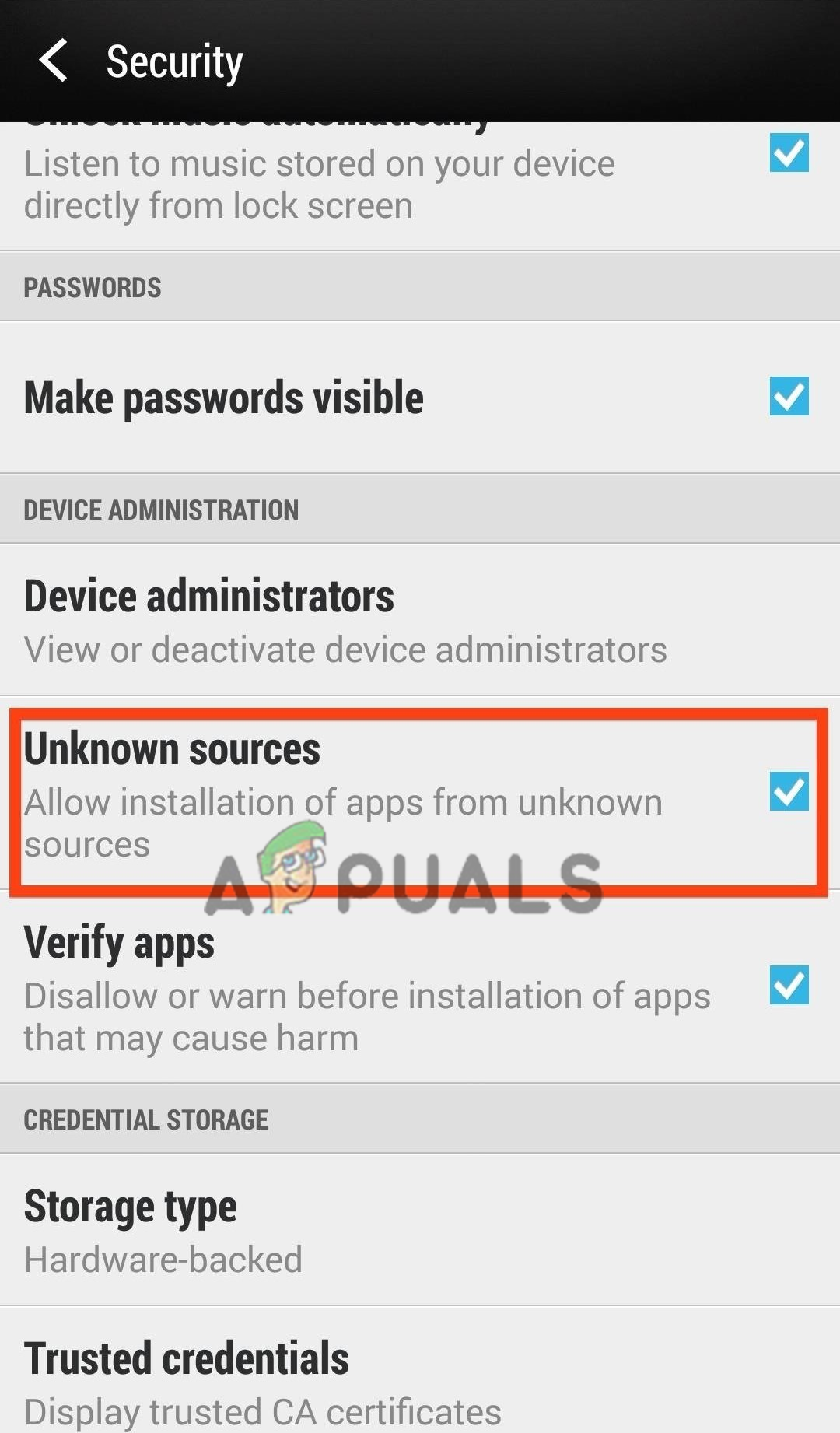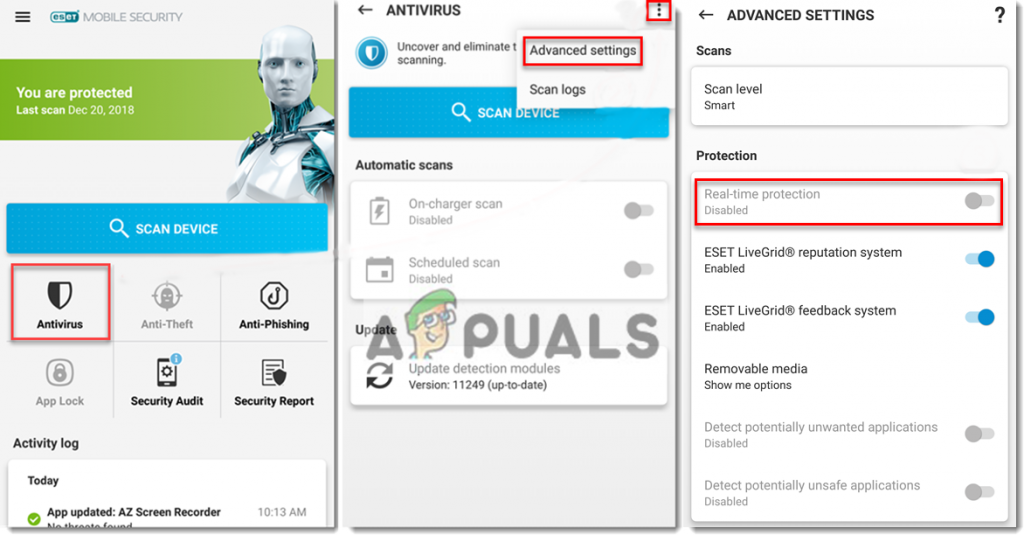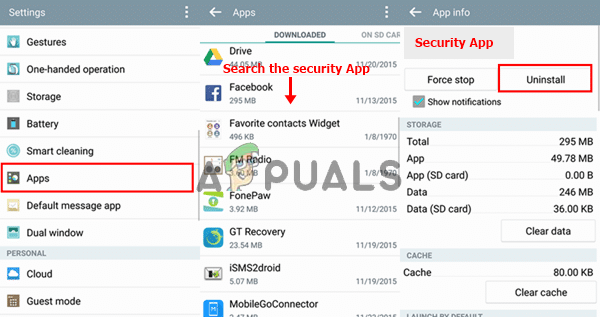何人かのユーザーが「 パッケージの解析に問題がありました 」アプリケーションをダウンロードまたはインストールしようとするたびに、Androidフォンで。スマートフォンにアプリをダウンロードしてインストールする機能は、最近最も頻繁に使用されるタスクの1つですが、このエラーにより、ユーザーはそうすることが困難になります。この問題は、使用しているすべてのAndroidデバイスで発生する可能性があります。エラーメッセージには「 パッケージの解析に問題がありました 」というタイトルの「」 パースエラー 「」

エラー:パッケージの解析に問題がありました
Androidで「パッケージの解析に問題がありました」エラーの原因は何ですか?
この特定の問題を調べた後、このエラーを引き起こす可能性のあるいくつかの考えられる理由を見つけました。通常、このエラーは、不明なソースからアプリをインストールしようとしたときに発生します。そのため、そのユーザーが要求したタスクを完了できません。しかし、他の理由も考えられます
- 未知のソース :Google Play、Samsung Apps、Amazon App Storeなどの信頼できるソースからのものではないアプリケーションの場合、電話はこのアプリの信頼できないソースに対する警告としてこのエラーを表示し、プロセスを完了できない可能性があります。
- 互換性のないアプリケーション :ダウンロードまたはインストールするアプリケーションが、インストールするデバイスと互換性がない場合があります。 Google Playストアは、デバイスと互換性のないアプリケーションのダウンロードを自動的に停止しますが、他の場所からダウンロードしている場合は、これが発生する可能性があります。
- 破損したAPKファイル: Google Playストアは常に破損したAPKファイルを確認しますが、ダウンロードしたAPKファイルが不明なソースまたはサードパーティのウェブサイトからのものである場合は、感染しているか破損している可能性があります。
- アンチウイルスブロッキング: 電話にセキュリティアプリケーションがあると、デバイスを安全に保とうとします。これにより、サードパーティのWebサイトからダウンロードした可能性のある信頼できないAPKファイルがブロックされ、デバイスにとって危険であると見なされます。
これで、このエラーの理由についての基本的な理解がわかりました。 解析エラー:パッケージの解析に問題がありました 」がポップアップ表示され、アプリをインストールできなくなります。これからソリューションに進みます。
解決策1:不明なソースからアプリをインストールする権限を有効にする
Androidデバイスは、デバイスのセキュリティのためにデフォルトでこの権限をオフのままにし、GooglePlayストアなどの信頼できるソースからのみアプリをダウンロードすることを許可します。この権限を有効にすると、サードパーティのWebサイトや不明なソースからアプリをダウンロードしてインストールできるようになります。これを行うには、次の手順に従います
- 「 設定 デバイス内の」
- 下にスクロールして、「 セキュリティ ' タブ
- そこにオプション「 未知のソース 」ボックス、それをタップして許可を有効にします
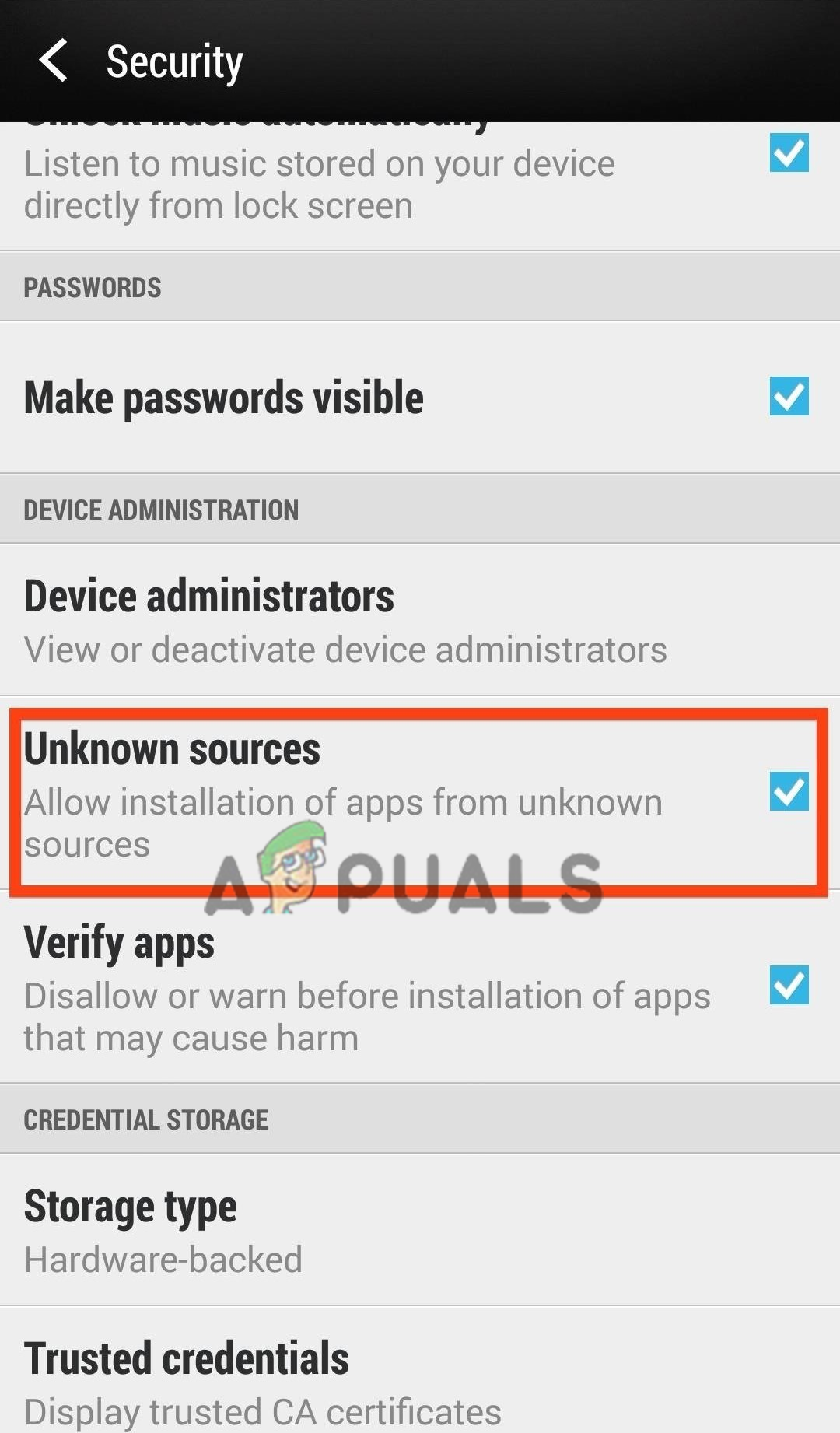
不明なソースの有効化
注意: このオプションを有効にして、不明なソースまたはサードパーティのWebサイトからアプリをダウンロードすることは、デバイスにとって危険です。
解決策2:感染または未完成のAPKファイル
この解析エラーが表示される理由の1つ「 パッケージの解析に問題がありました 」は、APKファイルが破損しているか、完全にダウンロードされていないことが原因である可能性があります。試すことができるのは、APKの感染が少ない問題を解決するために、もう一度ダウンロードするか、信頼性の高いソースからダウンロードすることです。
- 「 .apk 最初の解決策を試した後の」ファイル
- うまくいかない場合は、「 削除 」現在ダウンロードされているAPKファイル
- 「」からアプリをダウンロードします Google Playストア ' 可能なら
- 前回よりも優れたソースからダウンロードして、今すぐインストールしてみてください。
解決策3:ウイルス対策またはセキュリティアプリを無効にする
ウイルス対策やセキュリティアプリケーションを使用してデバイスをウイルスや危険なデータから保護している場合は、サードパーティのウェブサイトのAPKファイルもブロックして、デバイスをリスクから保護します。インストールしているAPKファイルをブロックしている場合は、アプリをインストールして再度オンにするために一時的に無効にするか、アプリを「削除」して後で再インストールすることができます。
- あなたの「 セキュリティアプリ 「」
- 「 設定 「」
- しばらくの間無効にするオプションがありますので、「 無効にする 「」
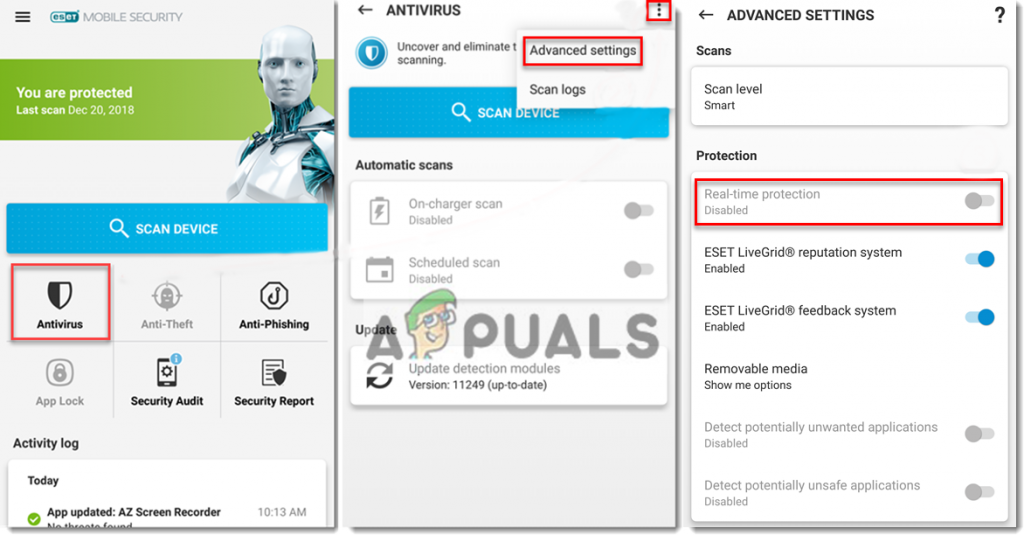
アプリでアンチウイルスを無効にする
- 無効にするオプションがない場合は、「 アンインストール 」デバイス設定のアプリ
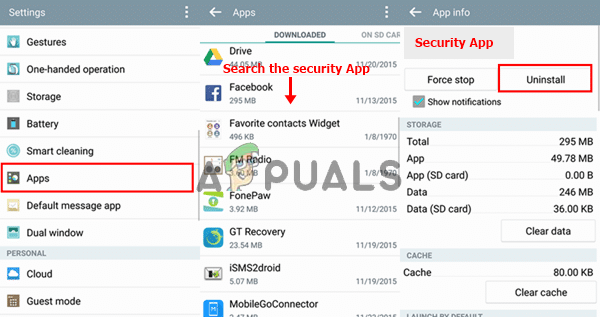
設定でアンチウイルスをアンインストールします
注意: 君の ' セキュリティアプリ 」は、Kaspersky Mobile Antivirusなど、デバイスにインストールされている任意のウイルス対策です。 、 アバストモバイルセキュリティ、およびESETモバイルセキュリティ。
- 次に、APKファイルをインストールしてみます。
解決策4:デバイスの互換性の問題
上記の解決策を試しても問題が解決しない場合は、デバイスのアプリの互換性を確認してください。アプリが動作するには最新のOSバージョンが必要ですが、デバイスのOSバージョンが古い可能性があります。お使いのデバイスと互換性がない場合は、上記の解決策を試しても、デバイスにインストールすることはできません。アプリが「 Google Playストア 」では、アプリとデバイスの互換性について説明されていますが、「」は表示されません。 ダウンロード 」ボタンが表示されますが、「 お使いのデバイスはこのバージョンと互換性がありません 「」
読んだ3分